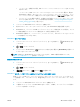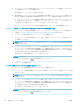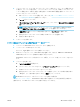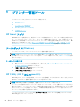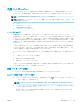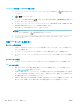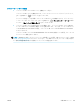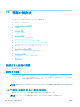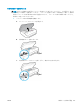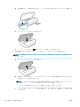User guide
9
プリンター管理ツール
このセクションでは、次のトピックについて説明します。
●
HP Smart アプリ
●
ツールボックス(Windows)
●
HP Utility (OS X および macOS)
●
内蔵 Web サーバー
HP Smart アプリ
HP Smart アプリを使用すると、現在のプリンターの情報を表示して、プリンターの設定を更新できま
す。 インクのステータス、プリンター、ネットワーク情報を表示できます。 また、診断レポートを
印刷したり、印刷品質ツールにアクセスしたり、プリンターの設定を表示や変更したりできます。 HP
Smart アプリの詳細については、20 ページの HP Smart アプリを使用した、iOS、Android、または
Windows 10 デバイスからの印刷、スキャン、トラブルシューティングを参照してください。
ツールボックス(Windows)
ツールボックスでは、プリンターのメンテナンス情報が提供されます。
注記:お使いのコンピューターがシステム要件を満たしている場合は、HP プリンターソフトウェア
と一緒にツールボックスをインストールできます。 システム要件については、136 ページの仕様を参
照してください。
ツールボックスを開くには
1. HP プリンター ソフトウェアを開きます。 詳しくは、20 ページの HP プリンター ソフトウェア
を開きます(Windows)を参照してください。
2. [印刷、スキャン、ファクス] をクリックします。
3. [プリンタのメンテナンス] をクリックします。
HP Utility (OS X および macOS)
HP Utility には、プリント設定の構成、プリンターの位置調整、サプライ品のオンライン注文、および
Web サイトのサポート情報の検索などのツールが含まれています。
注記:HP Utility で使用できる機能は、選択したプリンターによって異なります。
インクレベルの警告およびインジケーターが示すインクレベルは、インク交換のタイミングを示す予
測にすぎません。 インジケーターにインク残量の減少が表示されたら、印刷が中断しないように交換
用インクカートリッジを用意してください。 印刷品質が使用に耐えないレベルに達するまでインク
カートリッジを交換する必要はありません。
ハードディスクのトップ レベルにある [アプリケーション] フォルダー内の [HP] フォルダーにある
HP Utility をダブルクリックします。
98 第 9 章 プリンター管理ツール JAWW